Fenster Bildverwaltung
Vom Fenster "Paket-Transfer planen / senden" gelangen Sie zum Fenster "Bildverwaltung", indem Sie auf das Symbol  klicken und in dem nun aufklappenden Kontextmenü den Eintrag "Sendeempfangsbilder verwalten" auswählen.
klicken und in dem nun aufklappenden Kontextmenü den Eintrag "Sendeempfangsbilder verwalten" auswählen.
(Vergleiche: Bildverwaltung und Sendeempfangsbilder)
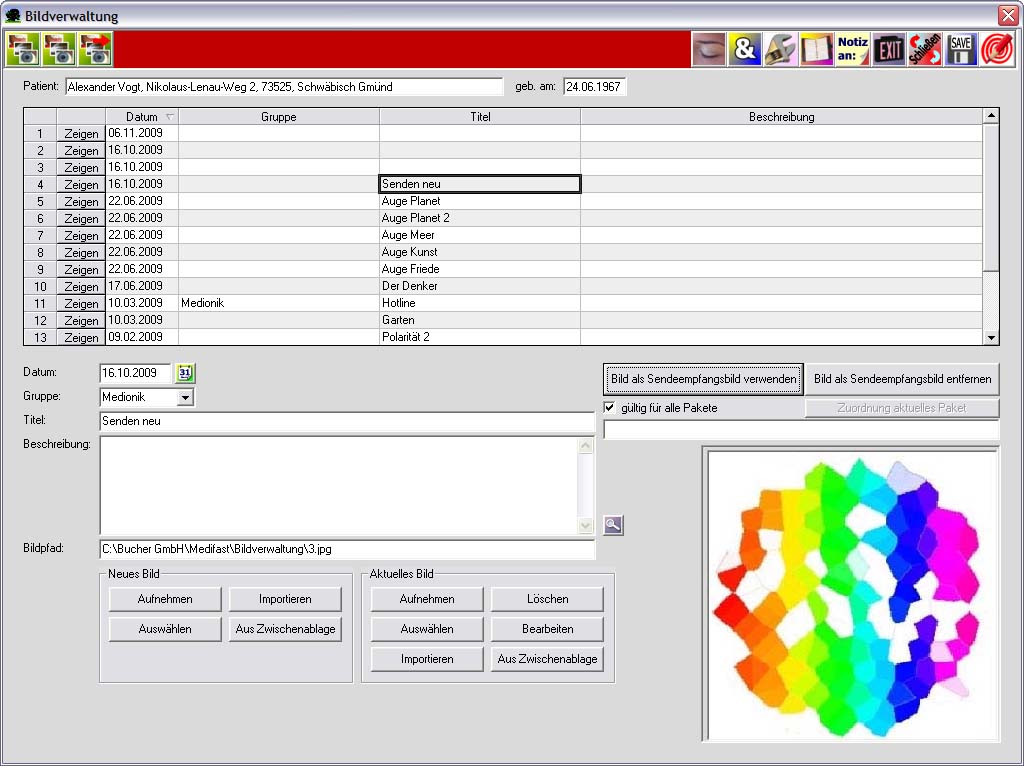
Hier können Sie alle Bilder verwalten, die Sie potenziell als Sendeempfangsbilder verwenden möchte. (Nicht jedes der in dem Fenster "Bildverwaltung" angezeigten Bilder muss als Sendeempfangsbild verwendet werden.) Wenn Sie weitere Bilder möchten, müssen diese erfasst werden (siehe weiter unten).
Alle Bilder, die als Sendeempfangsbilder verwendet werden, sind im Feld "Gruppe" automatisch mit dem Eintrag "Medionik" gekennzeichnet.
In diesem Fenster befindet sich eine Vielzahl an Elementen, die nun im Folgenden beschrieben werden:
Der aktuelle Klient
Ganz oben im Fenster wird der aktuelle Klient angezeigt:

Die Tabelle mit den Bildern
Darunter folgt die Tabelle mit den Bildern:
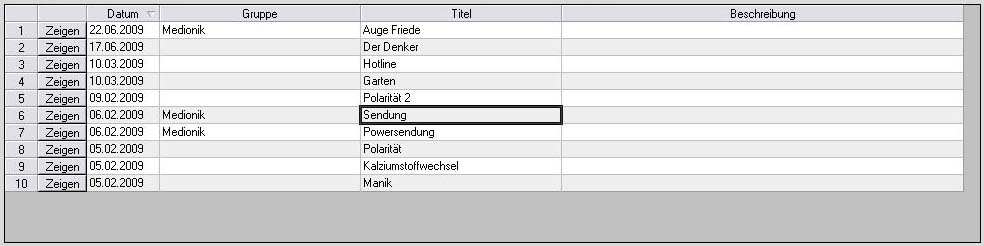
In der Tabelle existiert immer nur ein aktuelles Bild - das gerade ausgewählte Bild. (Genauso wie der aktuelle Klient derjenige Klient ist, der gerade ausgewählt ist.)
Die Tabelle kann auf- oder absteigend sortiert werden, indem man auf eine Spaltenüberschrift klickt.
Zum Durchblättern der Liste der Bilder, klicken Sie mit der LINKEN Maustaste einmal auf die Liste und blättern dann mit den Cursortasten nach oben oder unten.
Die Detaildaten eines Bildes
Links unterhalb der Tabelle mit den Bildern befindet sich ein Block, der die Detaildaten des aktuellen Bilds anzeigt.
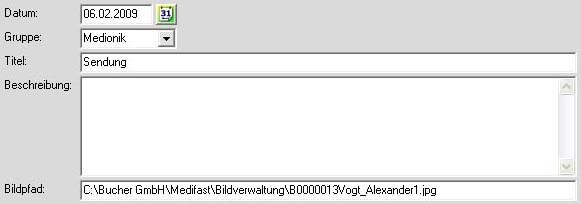
Zum Ändern eines Details des aktuellen Bilds, ändern Sie es in diesen Feldern und klicken dann auf die Symbolschaltfläche "Save". Bitte lassen Sie das Feld "Gruppe" leer, da es vom Bucher Vita/Business Coach selber verwaltet wird!

Im Feld "Datum:" wird automatisch das Datum eingetragen, an dem das Bild angelegt wurde. Dadurch werden die Bildeinträge in der Tabelle chronologisch sortiert.

Bitte lassen Sie das Feld "Gruppe:" leer, da es vom Bucher Vita/Business Coach selber verwaltet wird! Wenn Sie das (aktuelle) Bild als Sendeempfangsbild verwenden möchten (siehe weiter unten), so wird im Feld "Gruppe:" automatisch der Inhalt "Medionik" eingetragen.

Tragen Sie Im Feld "Titel:" einen passenden Namen für das Bild ein.

Das Feld "Beschreibung:" bietet Platz für eine zusätzliche Beschreibung.

Verändern Sie den Inhalt des Feldes "Bildpfad:" bitte nicht, da der Bildpfad automatisch vom Programm ausgefüllt wird.
Schaltflächen, um ein neues Bild hinzuzufügen
Im linken unteren Teil des Fensters befinden sich einige Schaltflächen, um ein neues Bild zur Tabelle hinzuzufügen.
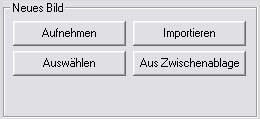
Sie haben folgende Möglichkeiten:
Schaltflächen, um das aktuelle Bild zu verwalten
Mit diesen Schaltflächen können Sie das aktuelle Bild verwalten.

Sie haben folgende Möglichkeiten:
Darstellung des Bildes
Rechts unten im Fenster sehen Sie die Darstellung des Bildes:
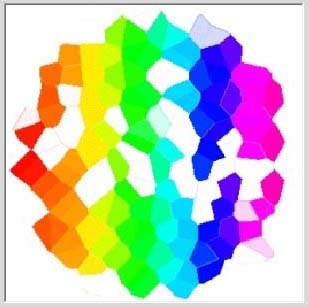
Schaltflächen, um ein Bild als Sendeempfangsbild zu verwenden
Über der Darstellung des Bildes befinden sich einige wichtige Schaltflächen. Mit ihnen kann das aktuelle Bild als Sendeempfangsbild verwendet werden.
Die einzelnen Schaltflächen im Detail:
Wird das aktuelle Bild momentan noch nicht als Sendeempfangsbild verwendet, so sind nur zwei Schaltflächen sichtbar: "Bild als Sendeempfangsbild verwenden" und "Bild als Sendeempfangsbild entfernen":

Durch Klicken auf die Schaltfläche "Bild als Sendeempfangsbild verwenden" wird das Bild fortan als Sendeempfangsbild verwendet (ob das Bild in allen Paketen oder nur im aktuellen Paket als Sendeempfangsbild verwendet wird, erfahren Sie weiter unten). Außerdem stehen nun einige neue Elemente auf dem Bildschirm zur Verfügung.
Wenn Sie das Bild nicht mehr als Sendeempfangsbild möchten, klicken Sie auf die Schaltfläche "Bild als Sendeempfangsbild entfernen". Damit ist es wieder nur ein einfaches Bild. Klicken Sie zum Ausprobieren abwechselnd auf die Schaltflächen "Bild als Sendeempfangsbild verwenden" und "Bild als Sendeempfangsbild entfernen".

Durch Klicken auf "Bild als Sendeempfangsbild verwenden" wird in der Anzeige "gültig für alle Pakete" das Häkchen gesetzt. Damit wird dieses Bild als Sendeempfangsbild in allen Paketen des aktuellen Klienten/Patienten verwendet. (Das Textfeld darunter ist leer. Es wäre nur ausgefüllt, sofern das Sendeempfangsbild einem bestimmten Paket zugeordnet wäre. Das Textfeld kann auch nicht ausgefüllt werden, da das Sendeempfangsbild allen Paketen zugeordnet ist.)

Wenn Sie nun das Häkchen bei "gültig für alle Pakete" entfernen, ist das Sendeempfangsbild nun weder allen Paketen noch einem bestimmten Paket zugeordnet (also gar keinem Paket). Stattdessen wurde die Schaltfläche "Zuordnung aktuelles Paket" aktiviert.

Durch Klicken auf diese Schaltfläche wird das Bild dem aktuellen Paket als Sendeempfangsbild zugeordnet. Der Paketname wurde in das Textfeld eingetragen. (Durch Klicken auf "Bild als Sendeempfangsbild entfernen" wird diese Zuordnung wieder gelöscht.)
Symbolschaltflächen
Sie haben des Weiteren drei besondere Symbole zur Verfügung:
zur Verfügung:
 klicken und in dem nun aufklappenden Kontextmenü den Eintrag "Sendeempfangsbilder verwalten" auswählen.
klicken und in dem nun aufklappenden Kontextmenü den Eintrag "Sendeempfangsbilder verwalten" auswählen.(Vergleiche: Bildverwaltung und Sendeempfangsbilder)
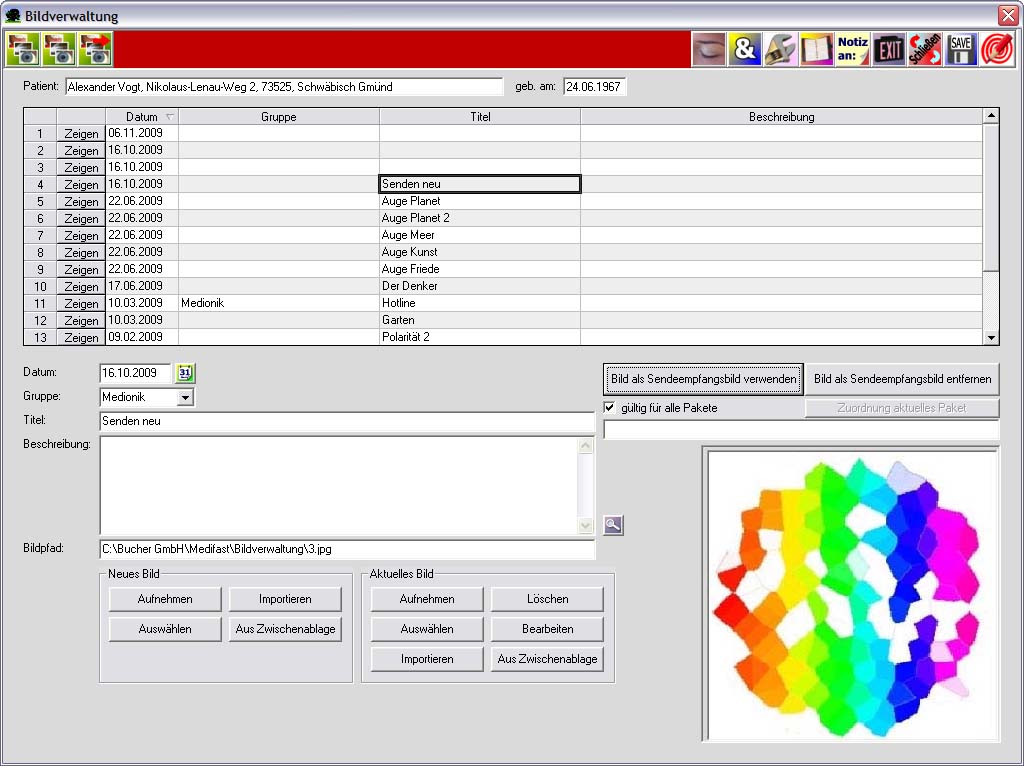
Hier können Sie alle Bilder verwalten, die Sie potenziell als Sendeempfangsbilder verwenden möchte. (Nicht jedes der in dem Fenster "Bildverwaltung" angezeigten Bilder muss als Sendeempfangsbild verwendet werden.) Wenn Sie weitere Bilder möchten, müssen diese erfasst werden (siehe weiter unten).
Alle Bilder, die als Sendeempfangsbilder verwendet werden, sind im Feld "Gruppe" automatisch mit dem Eintrag "Medionik" gekennzeichnet.
In diesem Fenster befindet sich eine Vielzahl an Elementen, die nun im Folgenden beschrieben werden:
Der aktuelle Klient
Ganz oben im Fenster wird der aktuelle Klient angezeigt:

Die Tabelle mit den Bildern
Darunter folgt die Tabelle mit den Bildern:
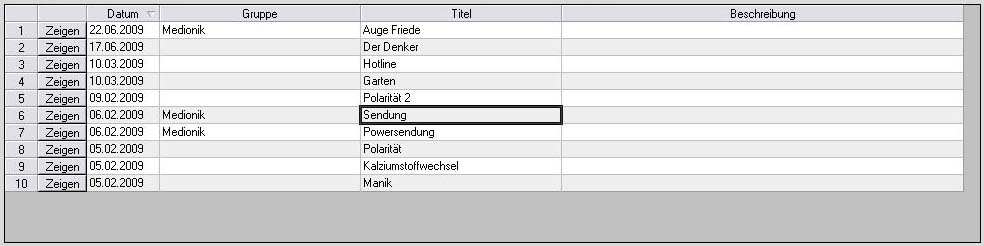
In der Tabelle existiert immer nur ein aktuelles Bild - das gerade ausgewählte Bild. (Genauso wie der aktuelle Klient derjenige Klient ist, der gerade ausgewählt ist.)
Die Tabelle kann auf- oder absteigend sortiert werden, indem man auf eine Spaltenüberschrift klickt.
Zum Durchblättern der Liste der Bilder, klicken Sie mit der LINKEN Maustaste einmal auf die Liste und blättern dann mit den Cursortasten nach oben oder unten.
Die Detaildaten eines Bildes
Links unterhalb der Tabelle mit den Bildern befindet sich ein Block, der die Detaildaten des aktuellen Bilds anzeigt.
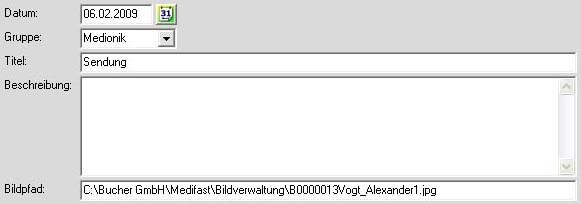
Zum Ändern eines Details des aktuellen Bilds, ändern Sie es in diesen Feldern und klicken dann auf die Symbolschaltfläche "Save". Bitte lassen Sie das Feld "Gruppe" leer, da es vom Bucher Vita/Business Coach selber verwaltet wird!

Im Feld "Datum:" wird automatisch das Datum eingetragen, an dem das Bild angelegt wurde. Dadurch werden die Bildeinträge in der Tabelle chronologisch sortiert.

Bitte lassen Sie das Feld "Gruppe:" leer, da es vom Bucher Vita/Business Coach selber verwaltet wird! Wenn Sie das (aktuelle) Bild als Sendeempfangsbild verwenden möchten (siehe weiter unten), so wird im Feld "Gruppe:" automatisch der Inhalt "Medionik" eingetragen.

Tragen Sie Im Feld "Titel:" einen passenden Namen für das Bild ein.

Das Feld "Beschreibung:" bietet Platz für eine zusätzliche Beschreibung.

Verändern Sie den Inhalt des Feldes "Bildpfad:" bitte nicht, da der Bildpfad automatisch vom Programm ausgefüllt wird.
Schaltflächen, um ein neues Bild hinzuzufügen
Im linken unteren Teil des Fensters befinden sich einige Schaltflächen, um ein neues Bild zur Tabelle hinzuzufügen.
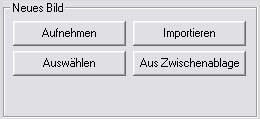
Sie haben folgende Möglichkeiten:
- Aufnehmen - Damit können Sie ein Bild mit Ihrer Videokamera aufnehmen.
Dies funktioniert gleich wie "Videokamerabild aufnehmen" im Fenster "Coaching-Datenbank". - Auswählen - Wählen Sie damit ein bestehendes Bild aus, welches sich schon in der Bildverwaltung befindet.
Dies funktioniert gleich wie "Bild auswählen" im Fenster "Coaching-Datenbank" . - Importieren - Damit wird ein Bild von außerhalb nach Bucher Vita/Business Coach importiert. Dies ist ein sicherer Weg, um das Bild auch in Zukunft im Bucher Vita/Business Coach zur Verfügung zu haben. Das Originalbild wird dabei nicht verändert.
Dies funktioniert gleich wie "Bild importieren" im Fenster "Coaching-Datenbank" . - Aus Zwischenablage - Hiermit können Sie ein Bild einfügen, welches Sie zuvor in der Zwischenablage gespeichert haben.
Dies funktioniert gleich wie "Bild aus Zwischenablage einfügen" im Fenster "Coaching-Datenbank" .
Schaltflächen, um das aktuelle Bild zu verwalten
Mit diesen Schaltflächen können Sie das aktuelle Bild verwalten.

Sie haben folgende Möglichkeiten:
- Aufnehmen - Das aktuelle Bild wird durch eine neue Aufnahme mit der Videokamera ersetzt.
Dies funktioniert gleich wie "Videokamerabild aufnehmen" im Fenster "Coaching-Datenbank" . - Auswählen - Ersetzen Sie damit das aktuelle Bild durch ein bestehendes Bild, welches sich schon in der Bildverwaltung befindet.
Dies funktioniert gleich wie "Bild auswählen" im Fenster "Coaching-Datenbank" . - Importieren - Ersetzen Sie damit das aktuelle Bild durch ein Bild, das Sie von außerhalb nach Bucher Vita/Business Coach importieren. Dies ist ein sicherer Weg, um das Bild auch in Zukunft im Bucher Vita/Business Coach zur Verfügung zu haben. Das Originalbild wird dabei nicht verändert.
Dies funktioniert gleich wie "Bild importieren" im Fenster "Coaching-Datenbank" . - Löschen - Das Bild wird in der Bildverwaltung gelöscht.
- Bearbeiten - Mit dieser Auswahl gelangt man zu einem kleinen Editor, wo man das Bild bearbeiten kann.
Dies funktioniert gleich wie "Bild bearbeiten" im Fenster "Coaching-Datenbank. - Aus Zwischenablage - Hiermit können Sie ein Bild einfügen, welches Sie zuvor in der Zwischenablage gespeichert haben.
Dies funktioniert gleich wie "Bild aus Zwischenablage einfügen" im Fenster "Coaching-Datenbank" .
Darstellung des Bildes
Rechts unten im Fenster sehen Sie die Darstellung des Bildes:
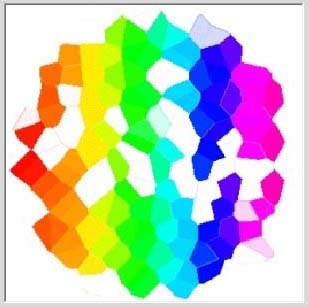
Schaltflächen, um ein Bild als Sendeempfangsbild zu verwenden
Über der Darstellung des Bildes befinden sich einige wichtige Schaltflächen. Mit ihnen kann das aktuelle Bild als Sendeempfangsbild verwendet werden.
Die einzelnen Schaltflächen im Detail:
Wird das aktuelle Bild momentan noch nicht als Sendeempfangsbild verwendet, so sind nur zwei Schaltflächen sichtbar: "Bild als Sendeempfangsbild verwenden" und "Bild als Sendeempfangsbild entfernen":

Durch Klicken auf die Schaltfläche "Bild als Sendeempfangsbild verwenden" wird das Bild fortan als Sendeempfangsbild verwendet (ob das Bild in allen Paketen oder nur im aktuellen Paket als Sendeempfangsbild verwendet wird, erfahren Sie weiter unten). Außerdem stehen nun einige neue Elemente auf dem Bildschirm zur Verfügung.
Wenn Sie das Bild nicht mehr als Sendeempfangsbild möchten, klicken Sie auf die Schaltfläche "Bild als Sendeempfangsbild entfernen". Damit ist es wieder nur ein einfaches Bild. Klicken Sie zum Ausprobieren abwechselnd auf die Schaltflächen "Bild als Sendeempfangsbild verwenden" und "Bild als Sendeempfangsbild entfernen".

Durch Klicken auf "Bild als Sendeempfangsbild verwenden" wird in der Anzeige "gültig für alle Pakete" das Häkchen gesetzt. Damit wird dieses Bild als Sendeempfangsbild in allen Paketen des aktuellen Klienten/Patienten verwendet. (Das Textfeld darunter ist leer. Es wäre nur ausgefüllt, sofern das Sendeempfangsbild einem bestimmten Paket zugeordnet wäre. Das Textfeld kann auch nicht ausgefüllt werden, da das Sendeempfangsbild allen Paketen zugeordnet ist.)

Wenn Sie nun das Häkchen bei "gültig für alle Pakete" entfernen, ist das Sendeempfangsbild nun weder allen Paketen noch einem bestimmten Paket zugeordnet (also gar keinem Paket). Stattdessen wurde die Schaltfläche "Zuordnung aktuelles Paket" aktiviert.

Durch Klicken auf diese Schaltfläche wird das Bild dem aktuellen Paket als Sendeempfangsbild zugeordnet. Der Paketname wurde in das Textfeld eingetragen. (Durch Klicken auf "Bild als Sendeempfangsbild entfernen" wird diese Zuordnung wieder gelöscht.)
Symbolschaltflächen
Sie haben des Weiteren drei besondere Symbole
 zur Verfügung:
zur Verfügung:- Symbol: "Möglichkeit zur gleichzeitigen Ansicht von 2 Bildern" - Hiermit können Sie sich zum Test zwei Bilder aus der Bildverwaltung anzeigen lassen oder ausdrucken.
- Symbol: "Möglichkeit zur gleichzeitigen Ansicht von bis zu 6 Bildern" - Hiermit können Sie sich zum Test bis zu sechs Bilder aus der Bildverwaltung anzeigen lassen oder ausdrucken.
- Symbol: "Übernahme des aktuell ausgewählten Fotos als alternatives Scanbild" - Hiermit wird das aktuelle Bild als alternatives Scanbild verwendet.

 Vertretungen Deutschland
Vertretungen Deutschland Vertretungen Schweiz
Vertretungen Schweiz Vertretungen Österreich
Vertretungen Österreich Vertretungen Spanien
Vertretungen Spanien Vertretungen Mexiko
Vertretungen Mexiko Vertretungen Niederlande
Vertretungen Niederlande Vertretungen Nordamerika
Vertretungen Nordamerika Vertretungen Australien
Vertretungen Australien Bucher Vertreter-Karte
Bucher Vertreter-Karte Deutsch
Deutsch 日本語
日本語 English
English Español
Español Schweizer Seite
Schweizer Seite